doel.web.id – Pastinya siapapun menyukai menonton video yang bersih dan jernih dimana resolusi sebuah video sangat berperan penting dalam menampilkan kualitas video terbaik kepada penonton. Begini cara membuuat video HD di Capcut dengan mudah.
Membuat video menarik dan jernih tidak hanya bisa dilakukan kaum profersional video grapher atau konten kreator saja, sebab siapapun bisa membuat video dengan resolusi tinggi dengan menggunakan aplikasi edit video dimana salah satunya adalah dengan menggunakan aplikasi video editing bernama Capcut yang mana saat ini cukup populer digunakan banyak orang dtanah air untuk mengedit konten video sebelum di upload di sosial media atau platform berbagi video seperti youtube.
Ide yang kreatif, video momen yang menarik, alur cerita yang lucu dan lainnya bisa menjadi sia-sia apabila resolusi video tidak mendukung sehingga video pun akan tampak buram dan tidak jelas ketika dinonton. Berbeda ceritanya apabila anda mengupload video dengan resolusi yang baik dimana akan membuat pesan yang ingin anda sampaikan bisa tersampaikan dengan baik.
Adapun resolusi minimal untuk membuat video tampak bening dan bersih adalah dengan memiliki video beresolusi HD atau high definition dengan ukuran 720p. Anda tidak perlu bingung untuk membuat video dengan resolusi tinggi sebab anda bisa menggunakan bantuan aplikasi Capcut yang bisa membantu anda membuat resolusi video HD secara mudah dan cepat langsung dari HP anda tanpa perlu membuka laptop atau PC untuk mengedit video.
Baca juga 6 Tips Video Viral dan Populer di Tiktok
Mau tahu cara membuat video HD di Capcut? Simak panduannya dibawah ini. Anda cukup mengikuti intruksi yang ada.
Cara Membuat Video HD di Capcut
Bagi anda yang ingin memperbaiki kualitas video dengan Capcut, anda bisa memanfaatkan fitur overlay dari aplikasi ini yang bisa anda simak langkah-langkahnya sebagai berikut.
- Pertama, pastikan anda telah memiliki aplikasi Capcut di perangkat anda, apabila belum anda bisa segera mendownloadna terlebih dahulu di google playstore.
- Siapkan gambar berwarna hitam atau video yang ingin diedit
- Lalu silahkan buka aplikasi CapCut. Pastikan anda telah menggunakan Capcut versi terbaru.
- Kemudian klik pilihan New Project untuk membuat halaman pekerjaan baru
- Secara otomatis, nantinya anda akan diarahkan ke galeri. Pilih video yang ingin diedit, anda bisa menambahkan lebih dari satu
- Klik ‘Add’ untuk menambahkan video ke timeline proyek
- Lanjut, masuk ke menu Overlay lalu pilih Add Overlay yang ada di bagian Photos
- Kemudian pilih gambar hitam yang sudah anda persiapkan sebelumnya
- Klik gambar untuk menyeleksinya pada timeline projek background tersebut
- Pilih menu Splice
- Lanjut dengan klik ‘Filter’
- Sesuaikan pengaturan menjadi 40. Simpan dengan mengetuk tombol centang
- Kembali ke menu utama dan masuk ke menu ‘Adjust’
- Sesuaikan pengaturan yang ada di CapCut agar video menjadi jernih. Anda bisa mengatur sesuai keinginan
- Apabila sudah, anda bisa memilih dan mencentang untuk mengaplikasikan settingan yang sudah anda terapkan.
- Selesai, kini video anda pun terlihat berkualitas HD.
Apabila anda ingin membuat video anda tampak lebih jernih lagi, maka anda bisa menambahkan pengaturan sebagai berikut.
- Pada pojok kanan atas, klik menu yang bertuliskan 720p atau kualitas video
- Gulir bagian ‘Resolution scroll’, pilih dari 720p ke 1080p
- Silahkan mengatur frame rate-nya juga, dari 25 fps ke 60 fps.
Setelah kedua pengaturan di atas disesuaikan, videomu pun siap dieksport. Klik tombol ‘eksport’, lalu simpan hasilnya di galeri ponsel.
Demikian informasi mengenai cara membuuat video HD di Capcut yang sangat mudah untuk dilakukan oleh siapa saja. Anda cukup mengatur pada menu adjustment di aplikasi, lalu rubah resolusi, dan hasilnya video anda akan tampak lebih jernih dan bening.


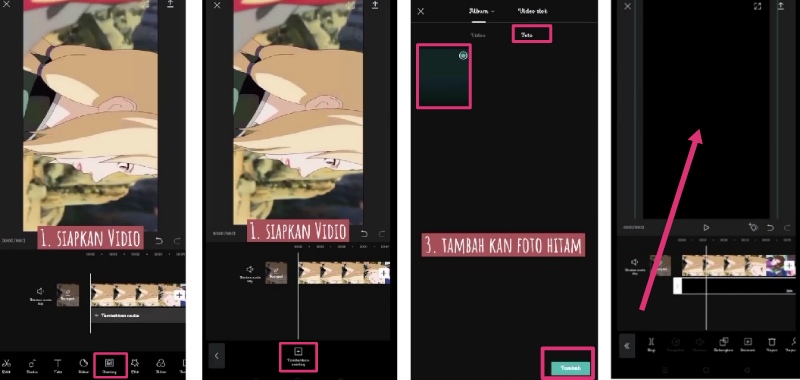

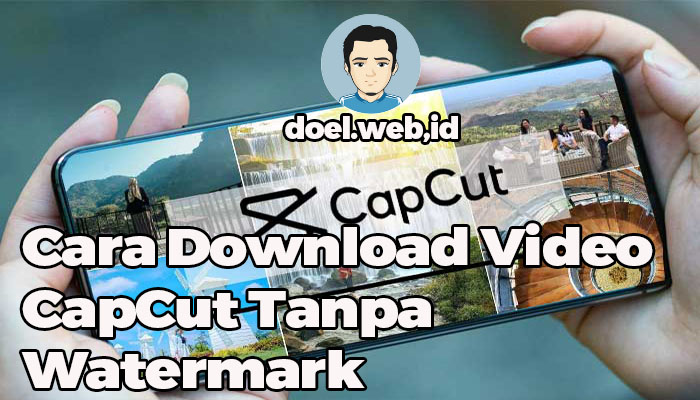
Begini Cara Membuat Video HD di Capcut, Bersih dan Jernih!